Komputer pribadi dan peralatan elektronik lainnya sering digabungkan ke dalam kelompok kerja. Ini memungkinkan Anda untuk bertukar informasi antar perangkat dengan cepat dan menjalankan program atau game dalam mode jaringan. Untuk operasi jaringan lokal yang stabil, penting untuk mengetahui cara mengkonfigurasi koneksi dua komputer dengan benar.
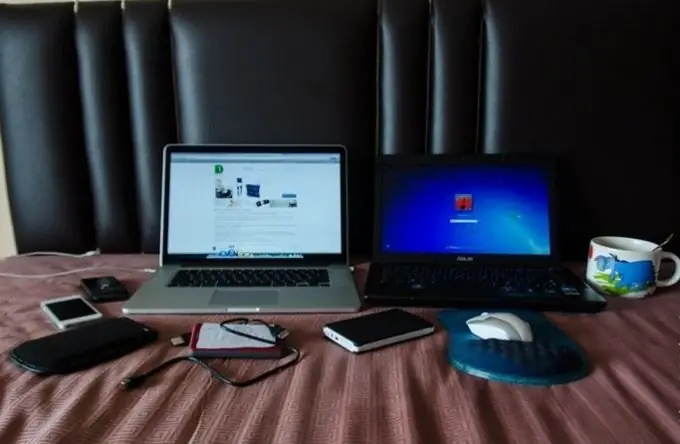
Diperlukan
kabel jaringan dengan konektor RJ-45
instruksi
Langkah 1
Pilihan termudah adalah membuat koneksi kabel langsung dari dua komputer pribadi. Hampir setiap PC memiliki kartu jaringan dengan output LAN. Seringkali perangkat ini merupakan bagian dari motherboard. Beli kabel jaringan RJ45. Tentukan sendiri panjang kabelnya, berdasarkan jarak antar komputer yang akan dihubungkan.
Langkah 2
Nyalakan kedua PC. Hubungkan kabel jaringan ke soket LAN komputer pribadi. Tunggu hingga sistem operasi Windows selesai memuat di kedua perangkat.
Langkah 3
Langkah selanjutnya akan dipertimbangkan menggunakan contoh populer Windows 7. Buka menu "Network and Sharing Center". Untuk melakukan ini, klik ikon jaringan lokal yang terletak di sebelah kiri jam di bagian bawah layar, dan ikuti tautan dengan nama yang sama. Pilih menu Ubah pengaturan adaptor.
Langkah 4
Temukan ikon "Local Area Connection", klik kanan dan pilih "Properties". Sekarang klik dua kali pada menu "Internet Protocol Version 4".
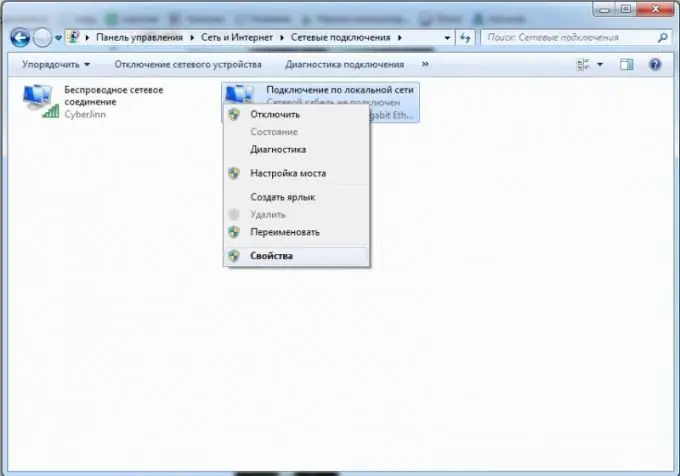
Langkah 5
Aktifkan item "Gunakan alamat IP berikut". Isi kolom "IP address" dengan nilai arbitrer, misalnya 55.55.55.1. (Nilai tidak boleh melebihi 223). Tekan tombol Tab agar sistem menetapkan subnet mask secara otomatis. Bidang "Gateway default" dapat dikosongkan.
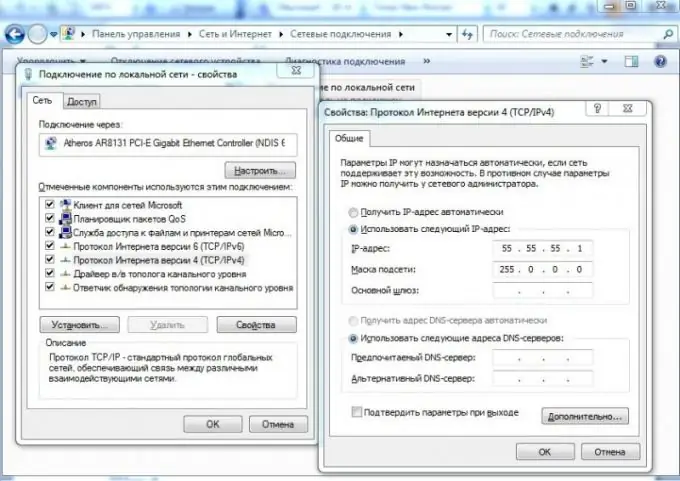
Langkah 6
Ikuti prosedur yang sama pada PC kedua. Dalam hal ini, Anda harus menentukan alamat IP yang hanya berbeda dalam digit terakhir dari IP komputer pribadi pertama. Simpan pengaturan di kedua PC.
Langkah 7
Jika komputer pertama memiliki akses ke Internet, dan Anda berencana untuk mengakses World Wide Web di PC kedua, masukkan alamat IP komputer pertama di bidang "Gateway default". Setelah itu, buka properties koneksi internet yang aktif di PC pertama. Buka tab "Akses". Aktifkan item pertama dengan mencentang kotak di sebelahnya. Nyalakan kembali kedua komputer.






